Espandere la finestra di dialogo Proprietà figura di rilievo contenente opzioni di modifica per ogni vertice di figura visualizzato nella vista elenco.
È possibile aggiungere, rimuovere, riordinare e modificare l'identificatore del punto (nome o numero) per ogni vertice della figura di rilievo. L'anteprima degli elementi grafici della figura viene visualizzata nella Carta che indica i vertici selezionati. La punta di una freccia viene visualizzata alla fine di ogni segmento per indicare l'ordine (direzione) dei vertici della figura. Specificare il colore per il vertice corrente nella sezione Elementi grafici interattivi di Impostazioni utente modulo Rilievo.
L'illustrazione seguente mostra un esempio di anteprima degli elementi grafici della figura:
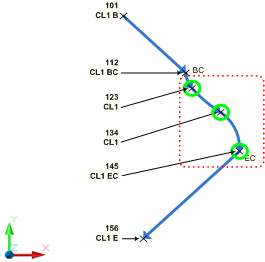
Come modificare i vertici della figura di rilievo
- Aprire la finestra di dialogo Proprietà figura eseguendo una delle operazioni seguenti:
- Fare clic con il pulsante destro del mouse su una figura nella Carta
 Modifica proprietà figura di rilievo.
Modifica proprietà figura di rilievo. - Selezionare una figura nella Carta. Nella scheda contestuale Figura della barra multifunzione, fare clic su Proprietà figura di rilievo.
- Fare clic con il pulsante destro del mouse su una figura nella Carta
- Fare clic su
 per espandere la finestra di dialogo.
per espandere la finestra di dialogo. - Utilizzare le icone per eseguire operazioni di modifica. Per una descrizione delle opzioni disponibili, vedere la finestra di dialogo Proprietà figura di rilievo.
- Nella colonna Numero o Nome della vista elenco, è possibile cancellare il valore per annullare l'associazione del vertice dal punto di rilievo di riferimento. Immettere un nuovo numero o nome punto se necessario. Quando la colonna Numero o Nome è vuota, le colonne Est, Nord e Quota altimetrica sono abilitate ed è possibile modificare questi valori.